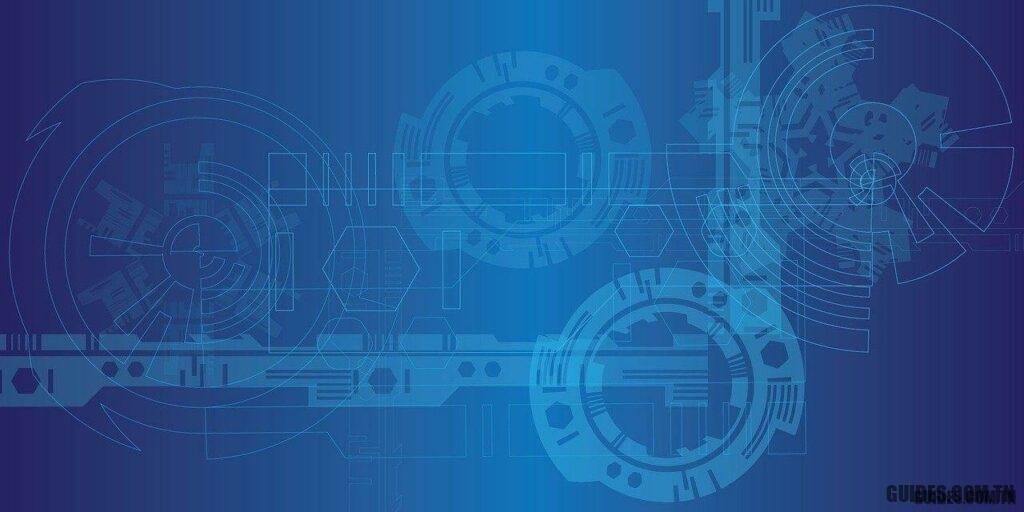Désactivez l’UAC sous Windows 7 et Vista
Pour sécuriser Windows, Microsoft a décidé de l’équiper d’un module de sécurité appelé UAC, (User Account Control), qui a pour tâche de gérer les permissions de chaque utilisateur individuel de votre ordinateur, vous empêchant ainsi d’exécuter des programmes qui pourraient être nuisibles, ce que vous pourriez faire dans le passé directement depuis le mode « administrateur système » défini automatiquement à partir de Windows XP.
Il arrive souvent que dans Windows Vista et Windows 7, même si votre compte est configuré pour avoir des privilèges d’administrateur système, vous serez identifié comme un utilisateur sans autorisation d’installer le logiciel, et vous devrez confirmer chaque opération étape par étape, voire la possibilité d’installer des programmes, tout cela grâce à ce module UAC, qui peut être désactivé en quelques étapes et de manière très simple.
Pour désactiver l’UAC nous ouvrons d’abord le panneau de configuration comme vous pouvez le voir dans l’image ci-dessous:
Une fois la fenêtre du panneau de contrôle ouverte, tapez à gauche dans le champ blanc UAC, et vous verrez que la liste des éléments ci-dessous sera réduite à seulement « Centre d’opérations, il vous suffit de cliquer sur le lien bleu qui dit, Changer le Contrôlez le compte d’utilisateur des paramètres.
Vous trouverez maintenant la fenêtre suivante:
il suffit de ramener le niveau au minimum, de « Ne jamais notifier », de redémarrer l’ordinateur, et enfin l’UAC sera désactivé.
Découvrez également plus d’articles dans nos catégories windows, internet et web & Ordinateur et internet.
Au final Merci pour votre visite on espère que notre article Désactivez l’UAC sous Windows 7 et Vista
vous aide, n’oubliez pas de partager l’article sur Facebook, pinterest et e-mail avec les hashtag ☑️ #Désactivez #lUAC #sous #Windows #Vista ☑️!